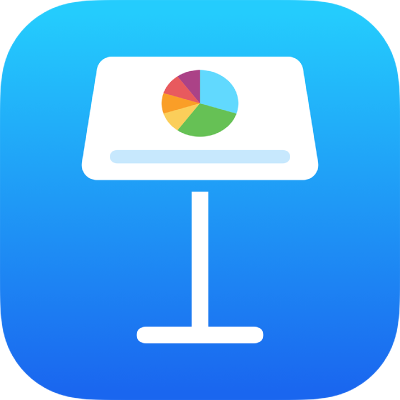
Ajouter ou supprimer un tableau dans Keynote sur iPad
Lorsque vous ajoutez un tableau, vous pouvez choisir parmi plusieurs styles préconçus qui s’accordent avec votre thème. Après avoir ajouté un tableau, vous pouvez le personnaliser comme bon vous semble.
Ajouter un nouveau tableau
Accédez à l’app Keynote
 sur votre iPad.
sur votre iPad.Ouvrez une présentation, puis touchez
 dans la barre d’outils.
dans la barre d’outils.Balayez vers la droite et la gauche pour afficher d’autres options de style.
Touchez un tableau pour l’ajouter à la diapositive.
Pour ajouter du contenu à une cellule, touchez-la deux fois, puis saisissez votre contenu. Une fois que vous avez terminé, touchez
 pour fermer le clavier.
pour fermer le clavier.Effectuez l’une des opérations suivantes :
Déplacer le tableau : Touchez le tableau, puis faites glisser
 dans le coin supérieur gauche.
dans le coin supérieur gauche.Ajouter ou supprimer des rangées : Touchez le tableau, touchez
 dans son coin inférieur gauche, puis touchez les flèches.
dans son coin inférieur gauche, puis touchez les flèches.Redimensionner un tableau : Touchez le tableau, touchez
 dans le coin supérieur gauche, puis faites glisser le point bleu du coin inférieur droit pour redimensionner le tableau proportionnellement.
dans le coin supérieur gauche, puis faites glisser le point bleu du coin inférieur droit pour redimensionner le tableau proportionnellement.Modifier le réglage de l’alternance de couleurs de rangées : Touchez le tableau, touchez
 , touchez Tableau, puis activez ou désactivez Rangées en alternance.
, touchez Tableau, puis activez ou désactivez Rangées en alternance.Modifier l’aspect d’un tableau : Touchez le tableau, touchez
 , puis utilisez les commandes de mise en forme pour apporter les modifications.
, puis utilisez les commandes de mise en forme pour apporter les modifications.
Vous pouvez également copier un tableau à partir d’une autre présentation ou de Pages ou Numbers.
Créer un tableau à partir de cellules existantes
Lorsque vous créez un nouveau tableau à partir de cellules d’un tableau existant, les données des cellules originales sont déplacées, et non copiées. Le tableau original est remplacé par des cellules vides, que vous pouvez supprimer.
Accédez à l’app Keynote
 sur votre iPad.
sur votre iPad.Ouvrez une présentation, puis sélectionnez les cellules qui contiennent les données que vous souhaitez utiliser pour créer le nouveau tableau.
Touchez de façon prolongée la sélection jusqu’à ce qu’elle semble se soulever, puis faites-la glisser pour la placer ailleurs sur la diapositive.
Pour supprimer les cellules vides du tableau d’origine, sélectionnez les cellules vides, puis touchez Supprimer.
Supprimer un tableau
Accédez à l’app Keynote
 sur votre iPad.
sur votre iPad.Ouvrez une présentation qui contient un tableau, touchez le tableau, touchez
 dans le coin supérieur gauche, puis touchez Supprimer.
dans le coin supérieur gauche, puis touchez Supprimer.
Copier et coller un tableau
Accédez à l’app Keynote
 sur votre iPad.
sur votre iPad.Ouvrez une présentation qui contient un tableau, touchez le tableau, puis touchez
 dans le coin supérieur gauche.
dans le coin supérieur gauche.Touchez Copier.
Touchez l’écran une fois pour désélectionner le tableau, touchez le bord de l’écran à l’endroit où vous voulez placer le tableau, puis touchez Coller.